- Skype на iPhone
- Как скачать и установить Skype на iPhone пошагово
- Как зарегистрироваться в Скайпе на телефоне Айфон?
- Настроить Скайп на iOS
- Скачать Skype Для iPhone
- Общайтесь в Skype где угодно
- Skype для iPhone – особенности и разновидности
- Skype для iPhone: чем полезен?
- Способы загрузки Скайпа на Айфон:
- Как позвонить по Скайпу — видеозвонок новому абоненту
- Как сделать звонок по Skype
- Шаг 1: добавление нового пользователя в контакты
- Шаг 2: как сделать голосовой вызов
- Шаг 3: как сделать видеовызов
- Какие проблемы могут возникнуть при звонке
- Сервис проверки связи Echo
Skype на iPhone
Приложение Скайп можно использовать не только на персональном компьютере, но и устанавливать на смартфон. Используя мобильное приложение Skype, вы легко сможете общаться с друзьями по всему миру бесплатно. Установить приложение можно не только на телефон на базе Андроид, но и на Айфон.
Как скачать и установить Skype на iPhone пошагово
Для установки приложения алгоритм действий такой:
· Открыть магазин приложений App Store;
· В поисковой строке вбить слово Скайп на русском либо латиницей и задействовать поиск;
· Магазин предложит Скайп для iPhone;
· Нажать на кнопку «Загрузить»;
· По окончанию загрузки открыть приложение;
· Скайп автоматически устанавливается.
Если Скайп для Айфона скачивать через компьютер, то нужно перейти по ссылке https://itunes.apple.com/app/apple-store/id304878510?mt=8 на страницу загрузки для мобильных телефонов на официальном сайте приложения.
Как зарегистрироваться в Скайпе на телефоне Айфон?
После установки приложения необходимо зарегистрироваться, создав учетную запись:
· В появившемся окне нажать на «Создать учетную запись», если впервые устанавливается скайп;
· На «Войти» нажимают, если уже имеется логин в скайпе либо зарегистрированы на Майкрософт. Тогда нужно будет ввести в специальные поля логин и пароль доступа и можно пользоваться приложением;
· Далее выбрать страну проживания и ввести номер телефона без кода (для России это +7);
· Нажать «Готово» и «Далее»;
· Заполнить поля личной информации и продолжить;
· Дождаться смс с кодом подтверждения, который придет на указанный номер телефона, ввести его в соответствующую строку и продолжить;
· В открывшемся окне можно выбрать тему оформления приложения и нажать на кружок со стрелкой в правом нижнем углу экрана;
· Пропустить рассказ о поиске контактов, повторно нажав на стрелку;
· Разрешить программе Skype доступ к контактам, чтобы заинтересованные люди могли найти вас;
· Произойдет автоматическая синхронизация контактов из телефонной книги со Скайпом. Опять нажать на стрелочку;
· На открывшейся странице еще раз нажать на стрелку перехода;
· Дать разрешение на запросы по доступу приложения к микрофону и камере;
· Разрешить отправку уведомлений, чтобы знать о поступающих звонках;
· Потянуть вверх за цветное поле, чтобы начать пользоваться скайпом;
· Внизу экрана нажать на «Скрыть карточки» и можно звонить по скайпу.
Настроить Скайп на iOS
Установив и зарегистрировавшись в приложении, его необходимо настроить. Для этого в контактах нужно найти адрес Echo/ Sound Test Service и позвонить. Далее следовать указаниям автоответчика, чтобы проверить работу микрофона и динамиков. По завершению проверку прервать разговор, нажав на экран и кнопку окончания беседы.
Вернувшись к контактам, нажав на стрелочку вверху экрана, просмотреть список и отправить приглашения стать абонентами скайпа тем друзьям, напротив которых есть кнопка «Пригласить».
Те из контактов, у кого уже есть Скайп, и кто в данный момент находится в сети, можно найти тапнув по надписи «Сейчас в сети».
Выбрав контакт, нажатием вызвать меню действий: вверху будут обозначения видеокамеры и телефонной трубки для совершения звонков внутри приложения, а внизу откроется поле для переписки. Как только вы обменяетесь сообщениями с адресатом, создастся чат.
Просмотреть все беседы можно нажав внизу главной страницы скайпа на значок «Чаты». Для продолжения разговора нужно просто нажать на выбранную беседу.
Перед установкой приложения проверьте, чтобы в мобильном был отключен режим полета.
Установленный и настроенный скайп готов к работе.
Источник
Скачать Skype Для iPhone
Skype для iPhone — Текстовые сообщения, голосовые и видеозвонки в любом месте земного шара с возможностью доступа в интернет!
- Голосовые звонки;
- Видео-звонки;
- Передача файлов;
- Звонки и сообщения Facebook контактам;
- Беседа в групповых чатах;
Откройте перед собой целый мир функций, которые помогут оставаться на связи с самыми важными для вас людьми.
Скачайте Skype, создайте учетную запись и начинайте общение.
Общайтесь в Skype где угодно
Бывают моменты когда нам не хватает тепла, когды мы нуждаемся в поддержке наших родных и близких, когда мы счастливы, и хотим поделиться этим счастьем с другими. Просто установите Skype и поделитесь своими эмоциями с друзьями и близкими. Будьте рядом вместе со Skype.
Девайсы от Apple — это не просто бренд, известный во всем мире, но и отменное качество, широкий функционал и хорошая аппаратная составляющая. Каждый, кто хоть раз пользовался iPhone или iPad, понимает, почему «яблочные» девайсы столь популярны.
Если вы являетесь владельцем айфона, то наверняка интересуетесь, как и где можно скачать Скайп на iPhone. Сразу отметим, что загрузить приложение можно как из магазина App Store, так и на нашем сайте, перейдя по прямой ссылке.
Skype для iPhone – особенности и разновидности
На сегодняшний день мессенджер Скайп для айфона представлен двумя разновидностями. Первая версия совместима с iOS7, к которой относятся модели от 4 до 5S. Для обладателей Айфонов ранних серий лучше установить клиент «Скайп» версии 4.17 — его можно всегда скачать в магазине App Store. Данную программу просто запустить на всех девайсах Apple на платформе iOS 5 или 6.
Skype для iPhone: чем полезен?
- То, за что любят «Скайп» миллионы пользователей – быстрое, доступное, а главное, бесплатное общение с друзьями и близкими. Совершайте видеозвонки, общайтесь, как по обычному телефону и даже организовывайте конференцсвязь – за это не нужно платить. Обратите внимание, что все услуги вам обойдутся по стоимости тарифа вашего интернета.
- Не менее важный плюс услуги – хорошая экономия на телефонных звонках и возможность отправлять текстовые сообщения. Вам больше не нужно следить за своим балансом.
- Еще одно преимущество — отличное качество видеосвязи, которое предлагает «Skype», и видеокамера «iPhone». Если вы еще не сделали видеовызов в течение длительного времени, протестируйте данную функцию, и вы увидите, насколько хорошая технология.
Способы загрузки Скайпа на Айфон:
- Если на iPhone правильно настроен интернет, на главном экране значок App Store находится по умолчанию и запускается одним кликом.
- Нажмите «Поиск» внизу приложений App Store.
- Ранее в окне поиска для использования виртуальной клавиатуры введите имя нужного приложения — Skype.
- В поисковой строке мы в первую очередь ищем Skype. Обратите внимание на окно «Free Skype». Там вы можете загрузить и установить бесплатно Skype для iOS, даже после ее установки она окажется русскоязычной, если учесть, что вами используется русский Apple ID.
- Нажимаем значок «Бесплатно» и подтверждаем командой «Установить». Авторизируемся в своем профиле Apple ID и нажимаем – ОК.
Процесс установки Скайпа на iPhone наглядно показан на загрузочной шкале. Инсталляция осуществляется довольно быстро, если у вас хорошая и качественная интернет-связь.

Данный ресурс является неофициальным сайтом фан-клуба приложения Skype. Все текстовые, графические и видео материалы взяты из открытых источников и носят ознакомительный характер. В случае возникновения споров, претензий, нарушений авторских или имущественных прав, просьба связаться с администрацией сайта.
Источник
Как позвонить по Скайпу — видеозвонок новому абоненту
Такая функция, как позвонить по Скайпу, встроена в мессенджер по умолчанию и не требует дополнительного скачивания из сети. Видеозвонок доступен бесплатно для пользователей мобильной и компьютерной версии.
Как сделать звонок по Skype
Чтобы позвонить новому абоненту, нужно добавить его в список контактов и дождаться подтверждения. Для захвата экрана Скайп использует веб-камеру, звук выводится через подключенные динамики, а передача голоса через микрофон.
Шаг 1: добавление нового пользователя в контакты
Для отправки голосового вызова пользователю придется добавить собеседника в список контактов. Для этого потребуется выполнить поиск по нику, фамилии, номеру телефона или почте и отправить запрос. Действия выполняются с помощью встроенных средств Скайпа, которые доступны сразу после инсталляции на устройство.
Для поиска пользователя и отправки запроса:
- Запустите Skype, войдите в систему.
- Кликните по иконке «Контакты».
- Нажмите на клавишу с обозначением «+ Контакт».
- Откроется окно, в котором нужно вписать имя пользователя, его логин, номер телефона или адрес почты.
- После ввода информации поисковая система Skype автоматически предоставит подходящие варианты.
- Для отправки запроса кликните по клавише «Добавить».
Запрос поступит пользователю через несколько секунд. После подтверждения контакт появится в общем списке и будет доступен для добавления в группу, видеозвонка, текстового общения.
Важно. Для выполнения поиска и отправки запроса требуется стабильное подключение к интернету. При отсутствии соединения система не сможет запустить службу поиска и выдаст ошибку в верхней части окна.
Шаг 2: как сделать голосовой вызов
Чтобы сделать дозвон только что добавленному контакту, нужно найти его в общем списке и нажать на кнопку звонка. Собеседник получит звуковой сигнал, на экране всплывет имя абонента, а также органы управления для ответа на звонок или его отключения.
Как позвонить новому абоненту:
- Запустите мессенджер.
- Перейдите во вкладку «Контакты».
- В окне поиска введите имя только что добавленного абонента.
- Система отобразит подходящие варианты.
- Кликните по абоненту левой клавишей мыши.
- Для совершения звонка нажмите на иконку телефонной трубки.
Мессенджер откроет новое окно и начнет вызов. Во время разговора доступна панель управления. Клавиши позволяют выключить микрофон, завершить вызов.
Важно. Для совершения голосового вызова другому абоненту Skype не нужно оформлять платных подписок. Функция доступна как на мобильной так и на компьютерной версии. Для качественной передачи речи требуется скоростное соединение и интернетом. В противном случае возможно ухудшение звука, а также частичная потеря связи.
Шаг 3: как сделать видеовызов
Звонок с передачей изображения с помощью веб-камеры доступен сразу после добавления нового контакта. Звонки на номера мобильных устройств, отправку СМС-сообщений придется оплатить. Видеоконференции между пользователями, установившими Skype – полностью бесплатны.
Для совершения видеозвонка:
- Переходим в Скайп.
- Находим абонента с помощью вкладки «Контакты».
- Выделяем абонента и кликаем на клавишу со схематическим изображением видеокамеры.
Skype автоматически запустит камеру, активирует микрофон и отправит вызов выбранному пользователю. В процессе видеоконференции доступны клавиши, которые управляют подключением изображения, микрофона и завершением звонка.
Важно. Видеосвязь требует постоянное соединение с сетью. При падении скорости возможно снижение качества изображения, появление черного экрана. Если у одного из абонентов отключится интернет, то Skype сообщит об ошибке и предложит отправить сообщение с просьбой перезвонить.
Какие проблемы могут возникнуть при звонке
Выполняя видеозвонок новому абоненту, можно обнаружить следующие проблемы:
- отсутствует изображение с камеры;
- низкое качество картинки;
- речь собеседника слишком тихая;
- жалобы абонента на тихую речь.
При снижении качества изображения нужно проверить скорость подключения к интернету. Влиять на качество подключения могут как открытый браузер, активная загрузка файлов из торрента. Отключив все лишние приложения можно добиться существенного улучшения качества за счет снижения активных загрузок.
При возникновении проблем с камерой, микрофоном или громкостью динамиков:
- Запустите Скайп.
- Кликните по клавише вызова опций и перейдите в настройки.
- Нажмите на вкладку «Звук и видео».
В данном пункте меню можно самостоятельно выбрать камеру, настроить качество изображения, повысить чувствительность микрофона и громкость динамиков.
Сервис проверки связи Echo
Для проверки настроек в Скайпе предустановлен специальный сервис тестирования. Для работы потребуется активный профиль и подключение к сети.
Как выполнить проверку связи:
- Перейдите в настройки мессенджера.
- Во вкладке с опциями звука и видео нажмите на ссылку «Сделать бесплатный пробный звонок».
- После дозвона ассистент объяснит дальнейшие действия, сделает тест чувствительности микрофона и сообщит о результатах.
Важно. В процессе тестирования можно передвигать ползунки с настройками, это поможет выбрать оптимальный уровень звука при прослушивании записи. В верхнем окошке должно отображаться изображение с камеры.
Пользователи часто используют Скайп для совершения голосовых звонков и видеоконференций. Для дозвона нужно добавить собеседника в список контактов и дождаться подтверждения запроса. При возникновении проблем можно самостоятельно откорректировать уровни оборудования в настройках и дополнительно воспользоваться встроенным тестом Echo.
Источник















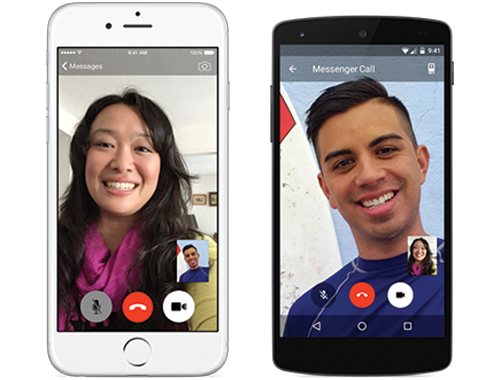
.jpg)

























